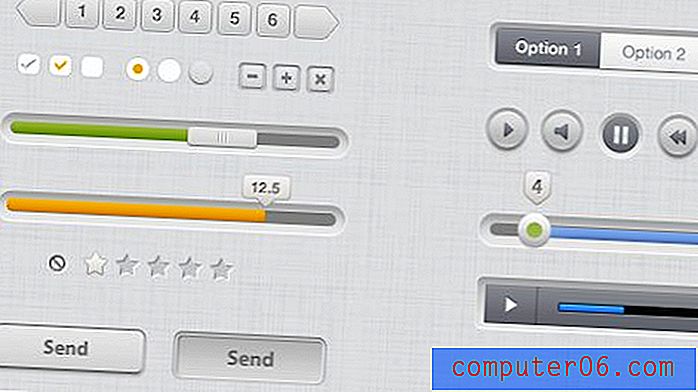So ändern Sie die Spaltenfarbe in Excel 2013
Eine Excel-Tabelle ohne Formatierung kann schwierig zu lesen sein. Diese Schwierigkeit wird noch deutlicher, wenn die Tabelle größer wird und benachbarte Spalten ähnliche Datentypen enthalten. Eine Möglichkeit, bestimmte Spalten hervorzuheben, besteht darin, die Spaltenfarbe in Excel 2013 zu ändern.
Durch Ändern der Farbe Ihrer Spalte können Sie den Fokus auf eine bestimmte Informationsspalte richten. Ich finde dies am hilfreichsten, wenn ich mit einer Tabelle arbeite, in der viele Spalten enthalten sein müssen, die jedoch eine Informationsspalte enthält, die die wichtigsten Informationen in der Tabelle enthält. Das Ändern der Farbe einer Spalte kann auch effektiv sein, wenn Sie die Tabelle nach den Daten in einer der Spalten sortiert haben und darauf aufmerksam machen möchten, dass die Spalte mit dem farbigen Hintergrund die Quelle der Sortierung ist.
Ändern der Spaltenfarbe in Excel 2013
In den Schritten in diesem Lernprogramm erfahren Sie, wie Sie die Farbe einer gesamten Spalte in Microsoft Excel 2013 ändern. Wenn Sie die Farbe einer Spalte nicht ändern können, ist die Bearbeitung möglicherweise gesperrt. Wenn das Arbeitsblatt gesperrt ist, benötigen Sie das Kennwort des Erstellers der Arbeitsmappe, um die Bearbeitung zu ermöglichen und die Spaltenfarbe zu ändern.
Schritt 1: Öffnen Sie die Tabelle mit der Spalte, deren Farbe Sie ändern möchten.
Schritt 2: Klicken Sie auf den Spaltenbuchstaben oben in der Tabelle.

Schritt 3: Klicken Sie oben im Fenster auf die Registerkarte Home .
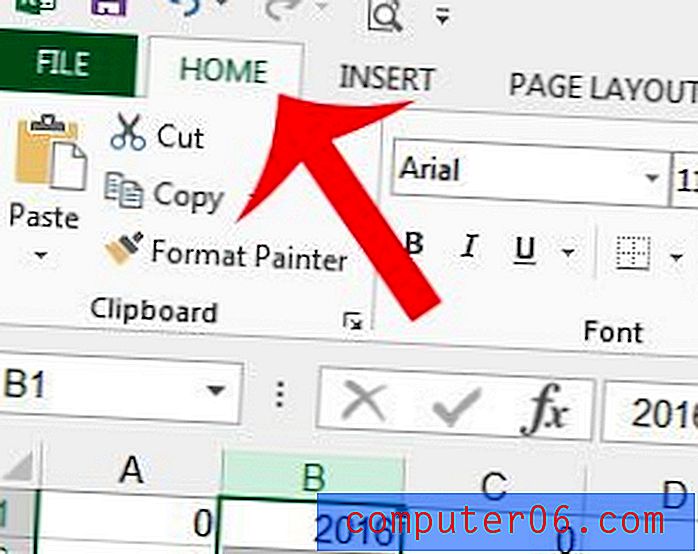
Schritt 4: Klicken Sie auf den Pfeil rechts neben Füllfarbe und dann auf die Farbe, die Sie für die Spalte verwenden möchten. Beachten Sie, dass Sie eine Vorschau sehen können, wie die Spalte mit einer Farbe aussehen wird, wenn Sie mit der Maus über diese Farbe fahren.
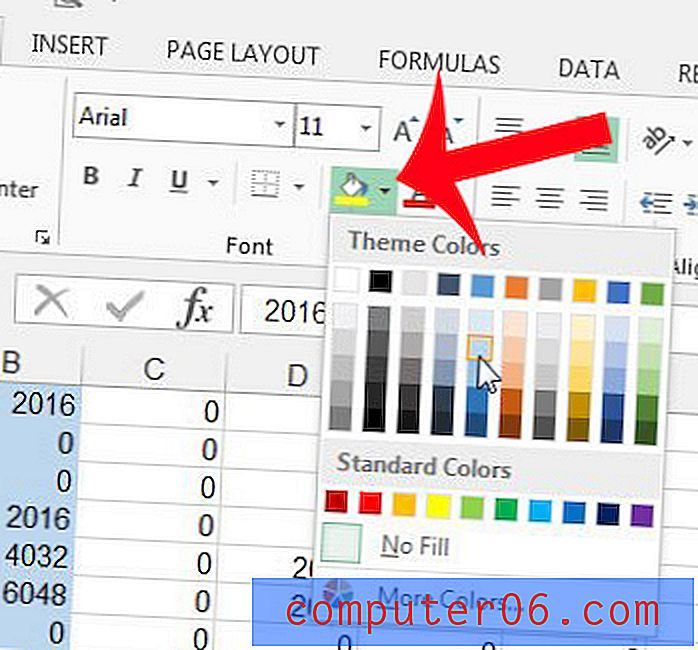
Möglicherweise müssen Sie weitere Änderungen am Erscheinungsbild Ihrer Tabelle vornehmen, einschließlich der Schriftart Ihres Textes. In diesem Artikel erfahren Sie, wie Sie die Schriftart von Zellentext in Excel 2013 ändern können.